StreamlabsOBS è uno strumento di streaming popolare che ti consente di migliorare i tuoi stream con vari elementi personalizzati. Una delle funzioni più importanti sono gli Alert, che informano i tuoi spettatori su eventi come follower, donazioni o hosting. Vuoi imparare come configurare modestamente gli Alert in Streamlabs ?Questa guida ti porterà passo dopo passo attraverso il processo.
Conclusioni principali
- Gli Alert possono essere facilmente aggiunti come fonti in Streamlabs OBS.
- Puoi personalizzare la posizione e il design dei tuoi Alert.
- Alert e presentazioni predefiniti consentono una rappresentazione professionale.
- La moderazione e i filtri per i messaggi aiutano a evitare contenuti inappropriati.
Guida passo passo
Passo 1: Aggiungere la Alert-Box
Per aggiungere una Alert-Box al tuo OBS, devi prima accedere all’elenco delle fonti. Clicca su “Fonti” e poi sul segno più (+) per aggiungere una nuova fonte.
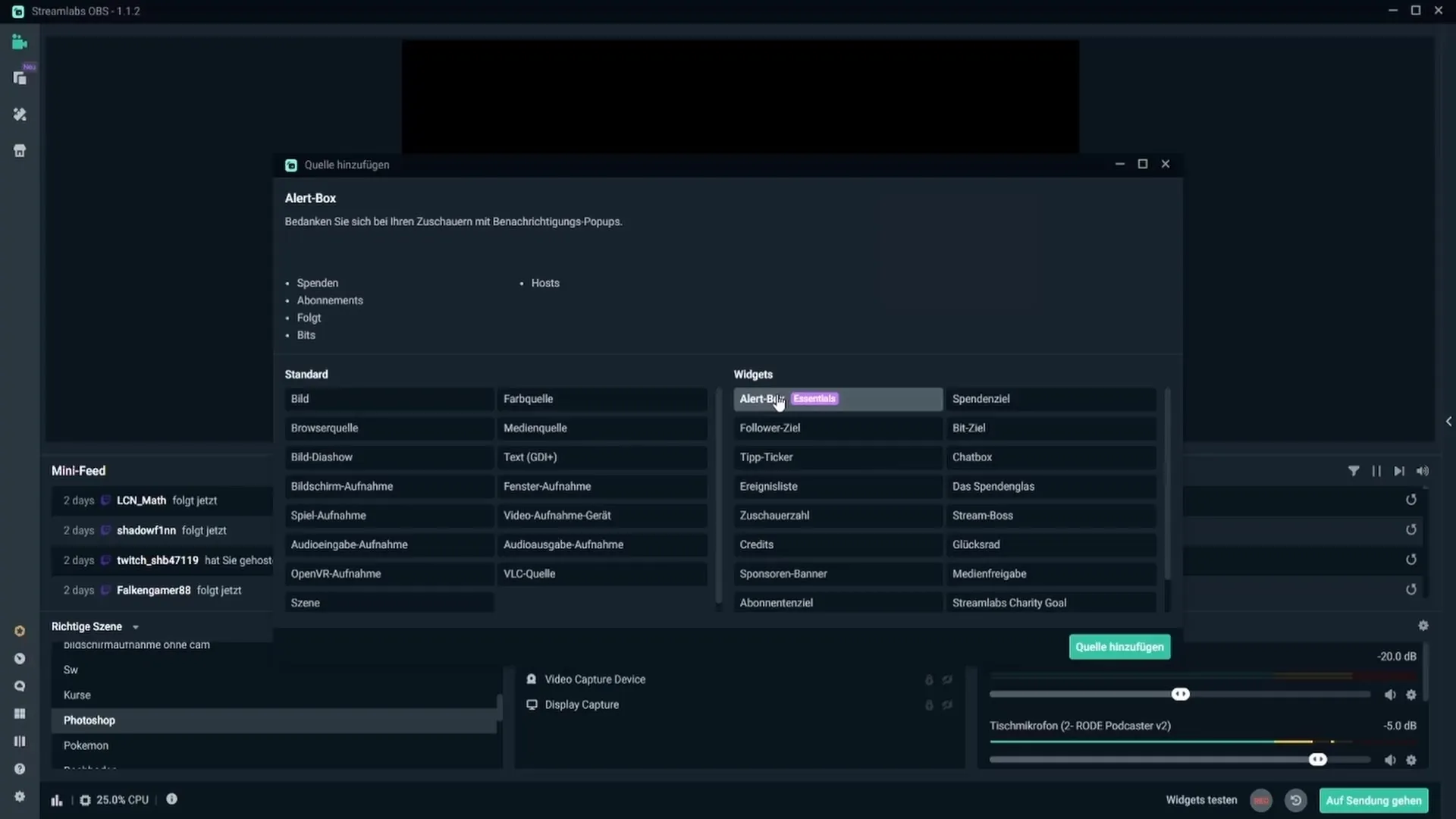
Ora seleziona l'opzione “Alertbox” dall'elenco delle fonti. Dai un nome a questa fonte – è meglio mantenerlo come “Alertbox” in modo da poter identificare facilmente la funzione in seguito.
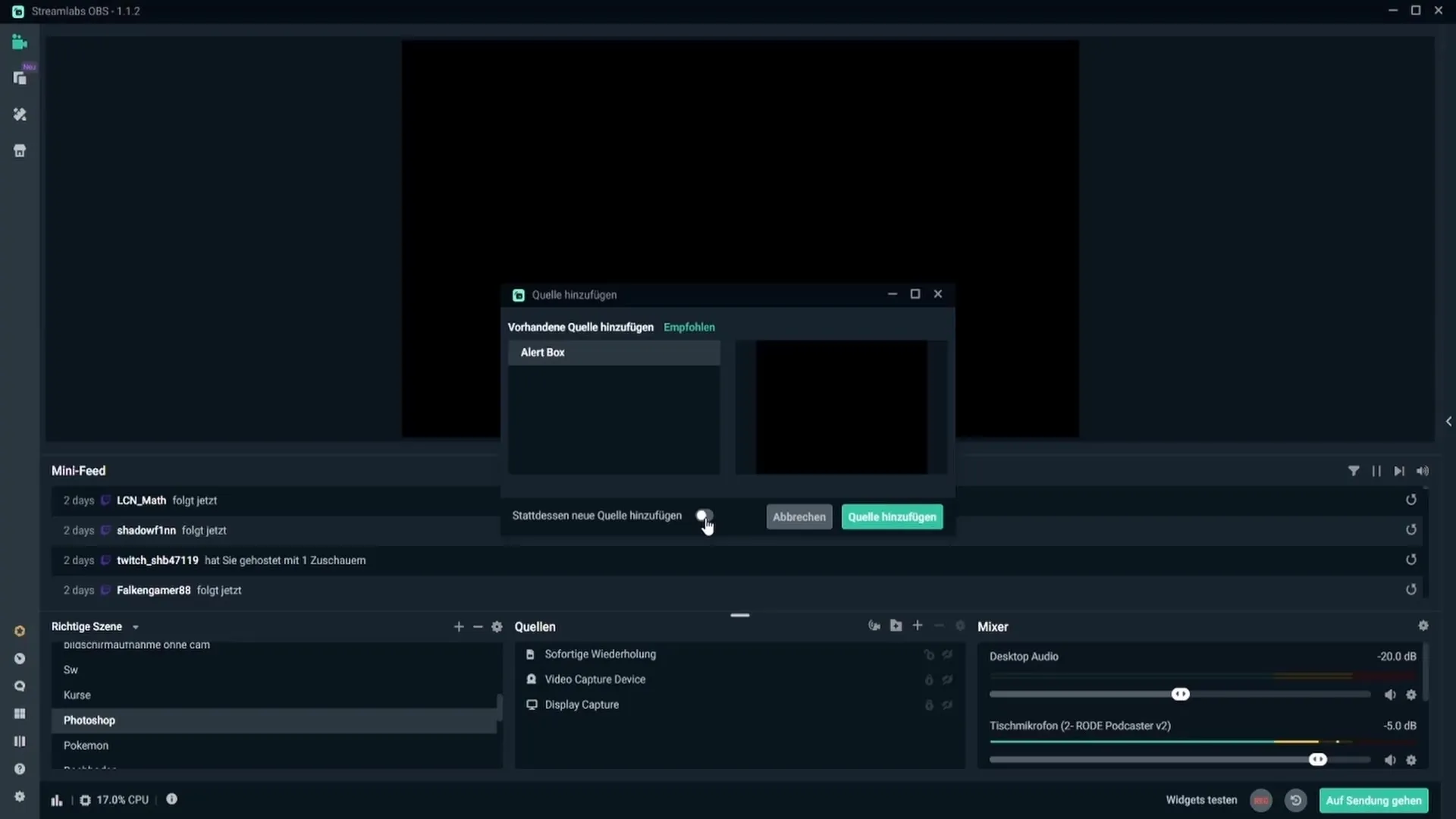
Passo 2: Personalizzare la Alert-Box
Ora puoi posizionare la tua Alert-Box sullo schermo. Assicurati che si trovi in una posizione ben visibile, ma non troppo dominante. Puoi regolare le dimensioni della Alert-Box semplicemente trascinandola per renderla più piccola o più grande fino a quando non ti piace.
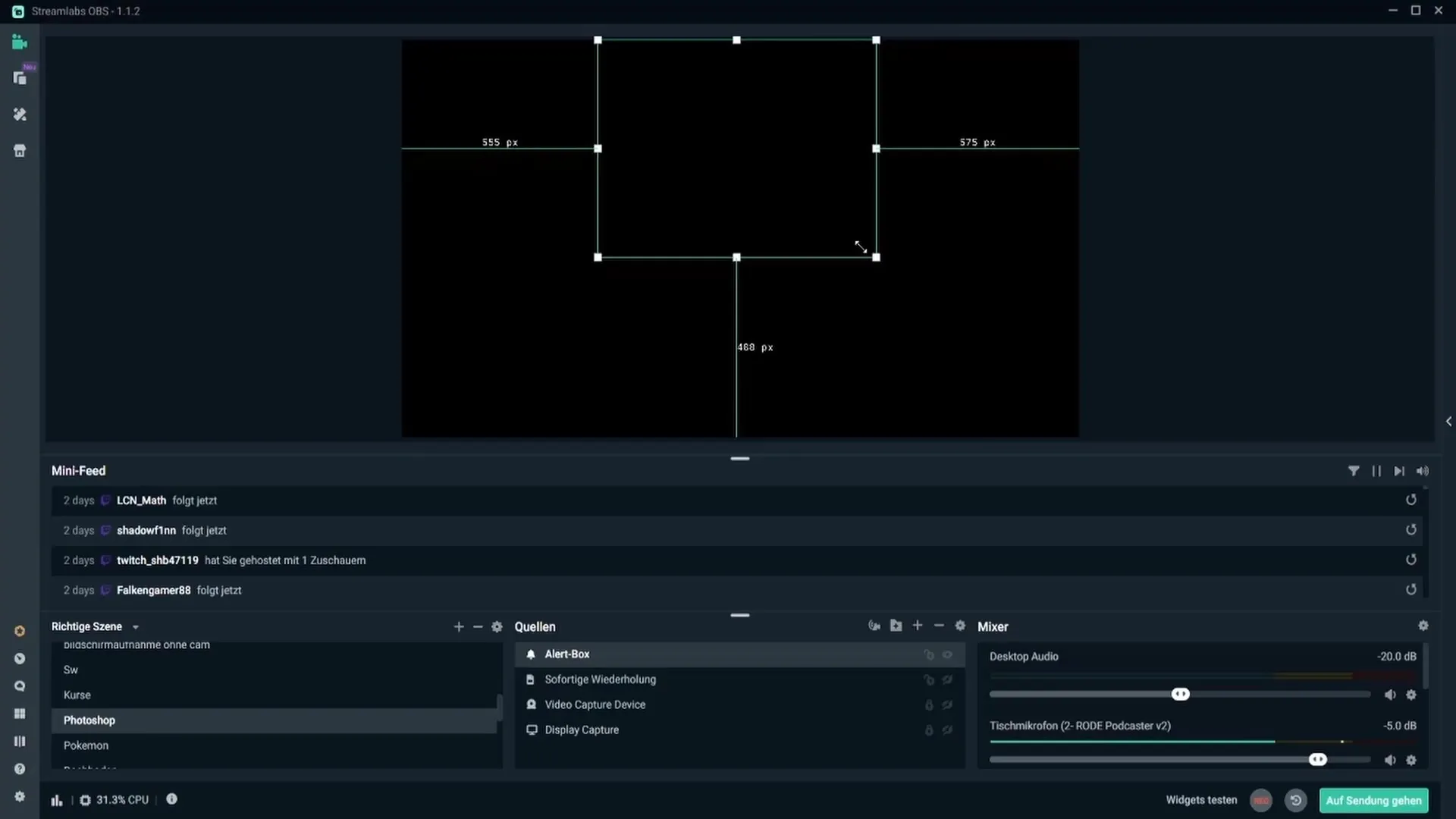
Una volta che sei soddisfatto del posizionamento, puoi testare gli Alert. Sotto la funzione “Testa widget” puoi controllare diversi Alert come “Follow Alert”. Cliccandoci sopra, vedrai subito come appare l'Alert per gli spettatori che seguono il tuo canale.
Passo 3: Configurare le impostazioni degli Alert
Una volta aggiunta la Alert-Box, puoi regolare le impostazioni generali per gli Alert. Vai nelle impostazioni degli Alert, dove puoi selezionare un colore di sfondo e impostare il ritardo delle notifiche. Un ritardo di circa 3-4 secondi fa sì che l'Alert non appaia immediatamente dopo il follow, il che viene spesso percepito come più gradevole.
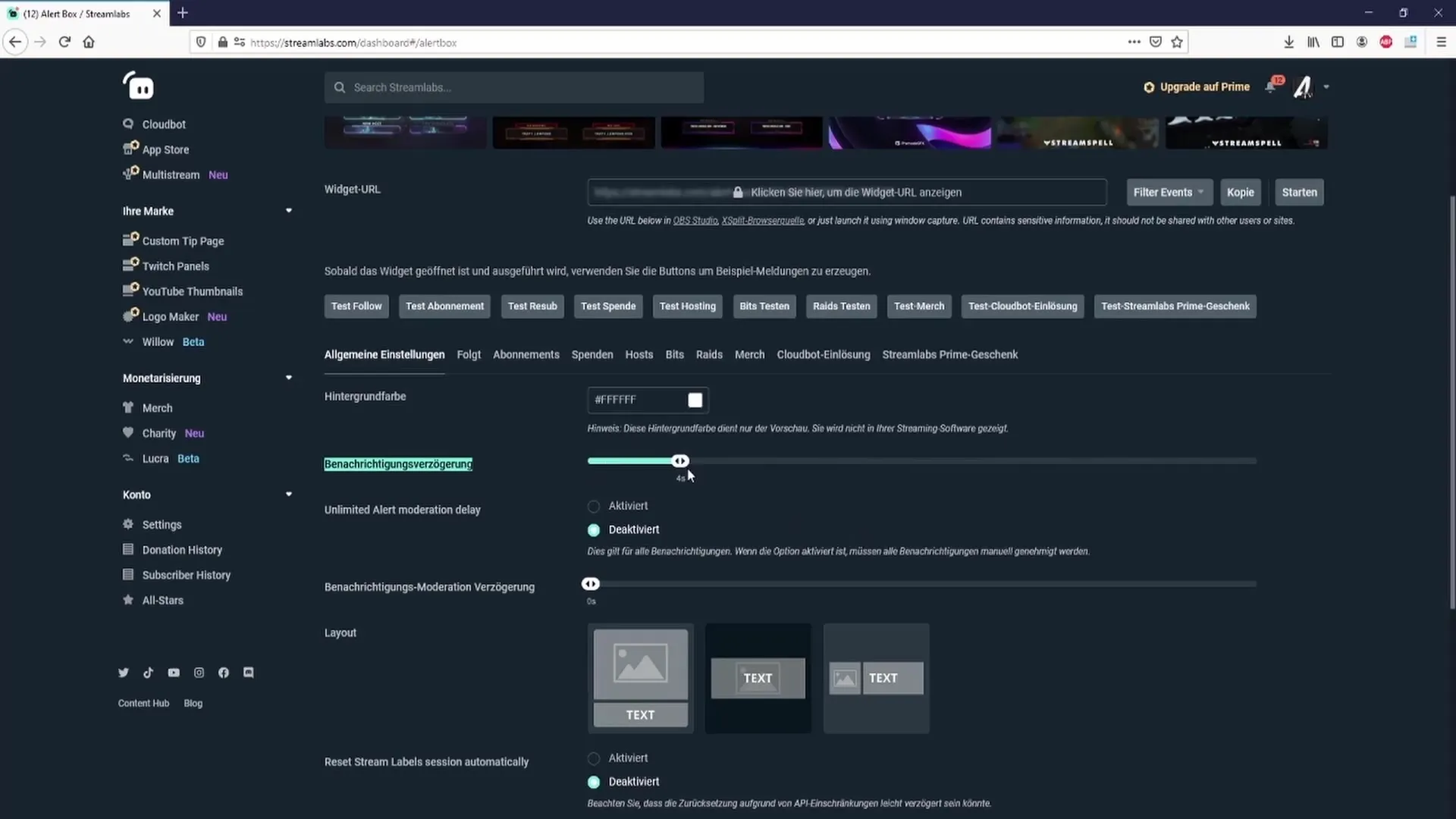
Puoi anche regolare le impostazioni di moderazione. Se disattivi la “Moderazione Alert”, gli Alert verranno sempre visualizzati automaticamente, senza necessità di conferma.
Passo 4: Scegliere layout e design
Il layout dei tuoi Alert può fare una grande differenza. Puoi scegliere tra vari layout che determinano come testo e immagine/GIF vengono visualizzati. Prova diversi layout per trovare quello migliore per il tuo canale.
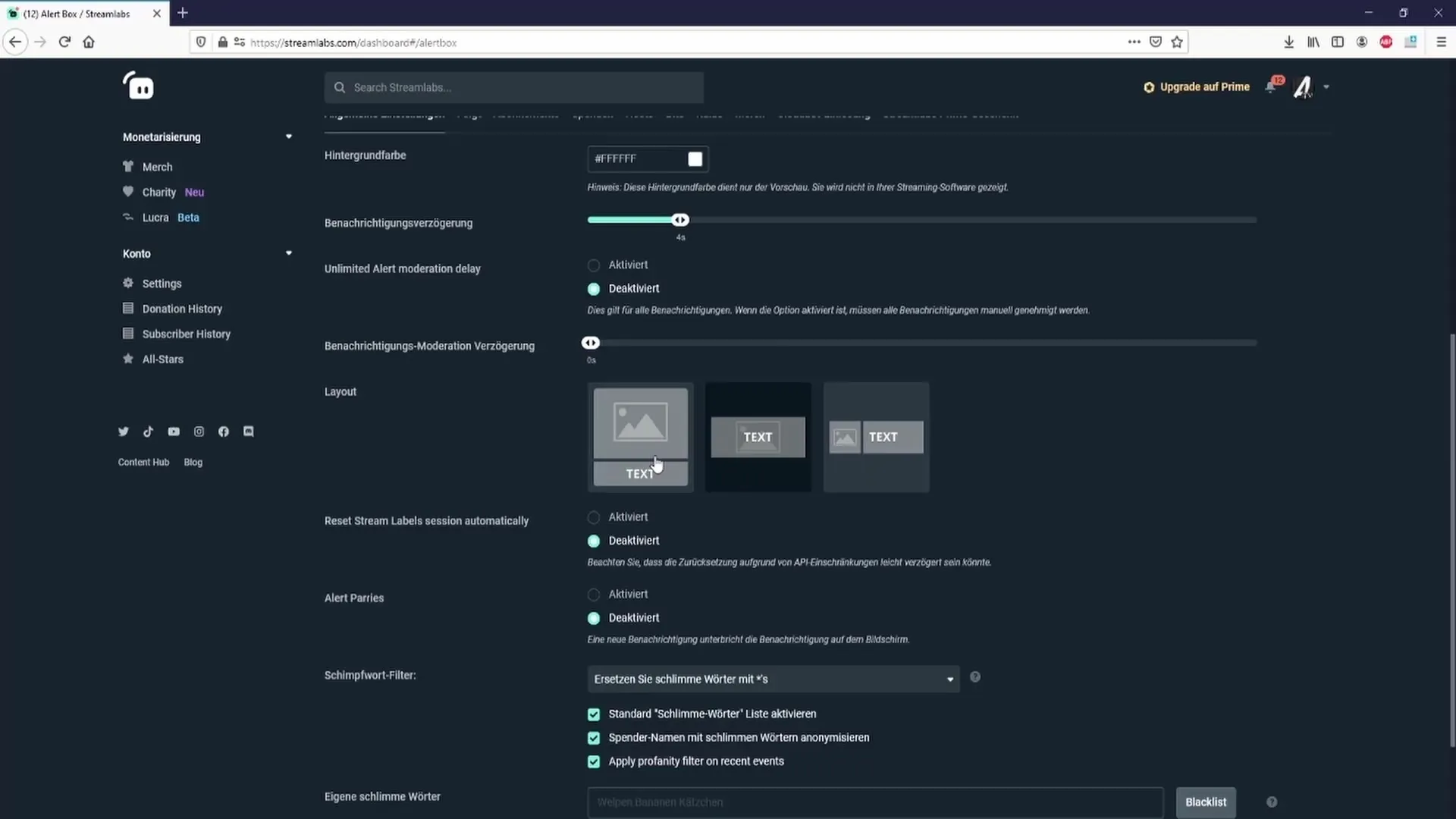
Inoltre, hai la possibilità di scaricare Alert predefiniti dalla Streamlabs Alertbox Library. Qui troverai tanti design gratuiti che possono facilitarti l’inizio.
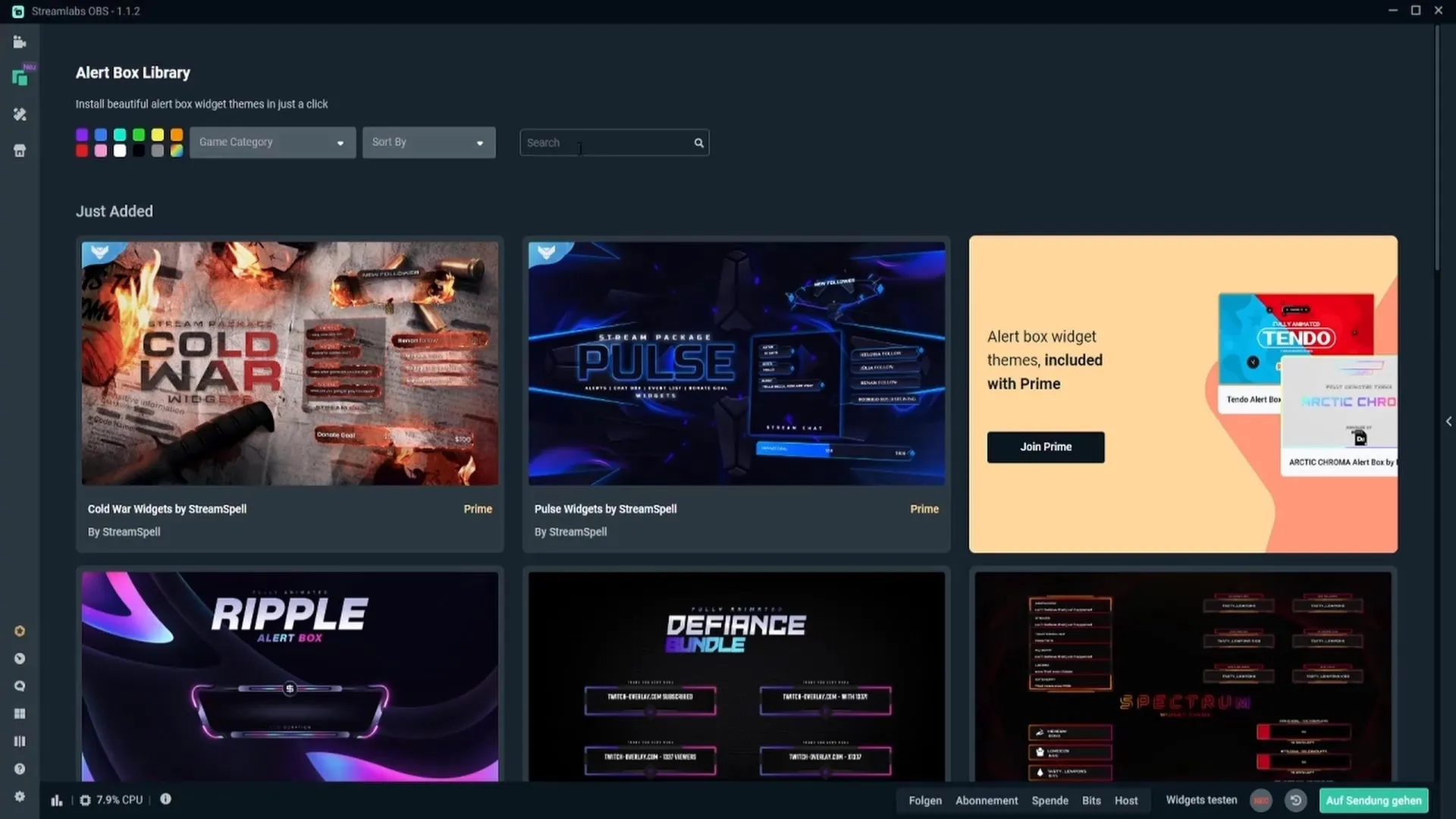
Passo 5: Personalizzazione degli Alert
Nei parametri specifici per ogni tipo di Alert puoi adattare i parametri individuali. Ad esempio, per i “Follow Alerts” puoi scegliere stili di animazione, adattare il testo e persino caricare immagini o GIF personalizzate.
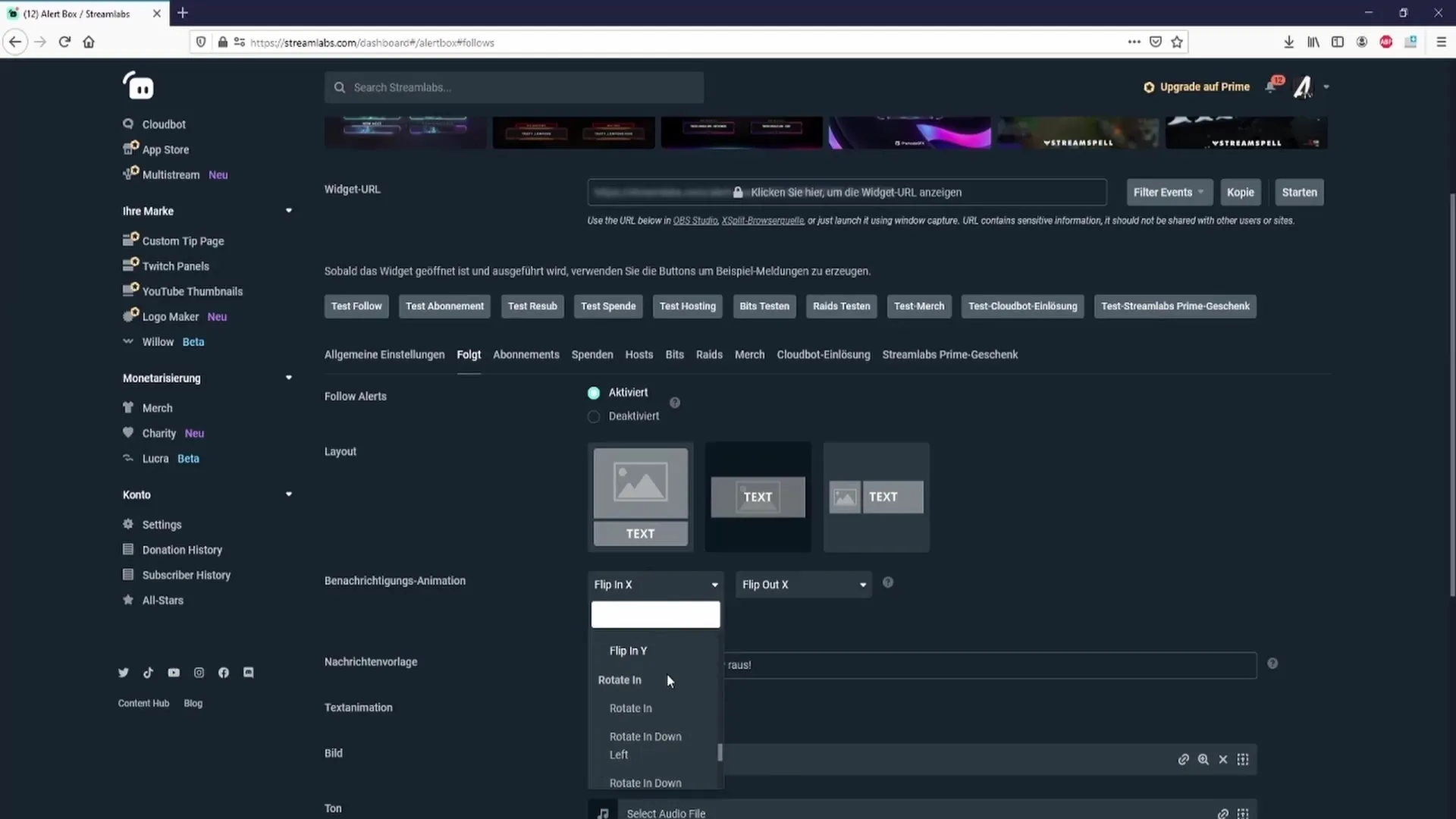
Un modello di messaggio ti aiuta a definire il testo per ogni Alert. Qui puoi integrare il nome dello spettatore per ottenere un approccio più personale.
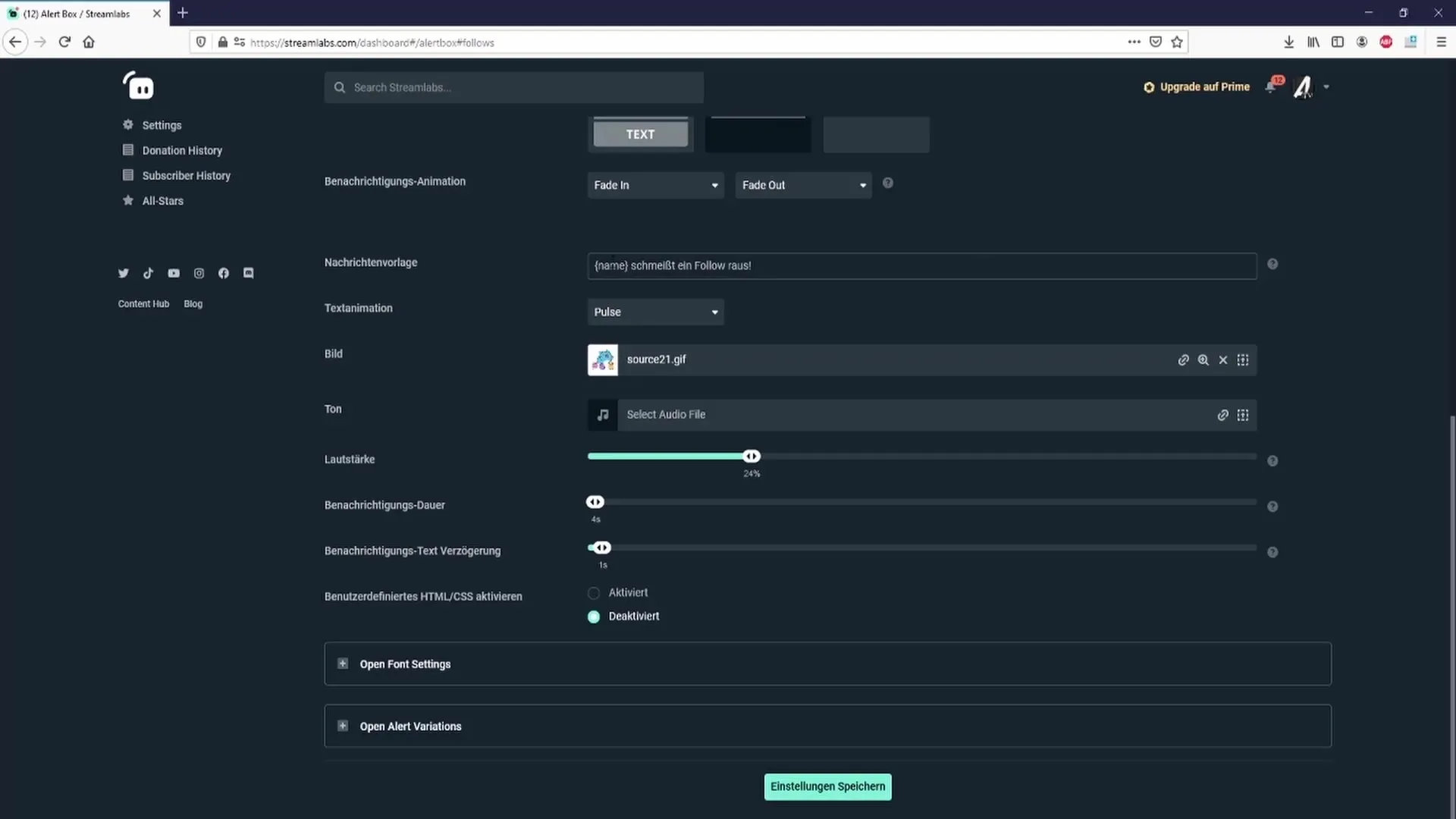
Passo 6: Regolare audio e volume
Per personalizzare i tuoi Alert, è importante anche scegliere il suono giusto. Puoi scegliere tra file audio predefiniti o caricare i tuoi. È importante impostare il volume in modo che non sia più forte della tua voce, così gli spettatori possono sempre sentirti bene.
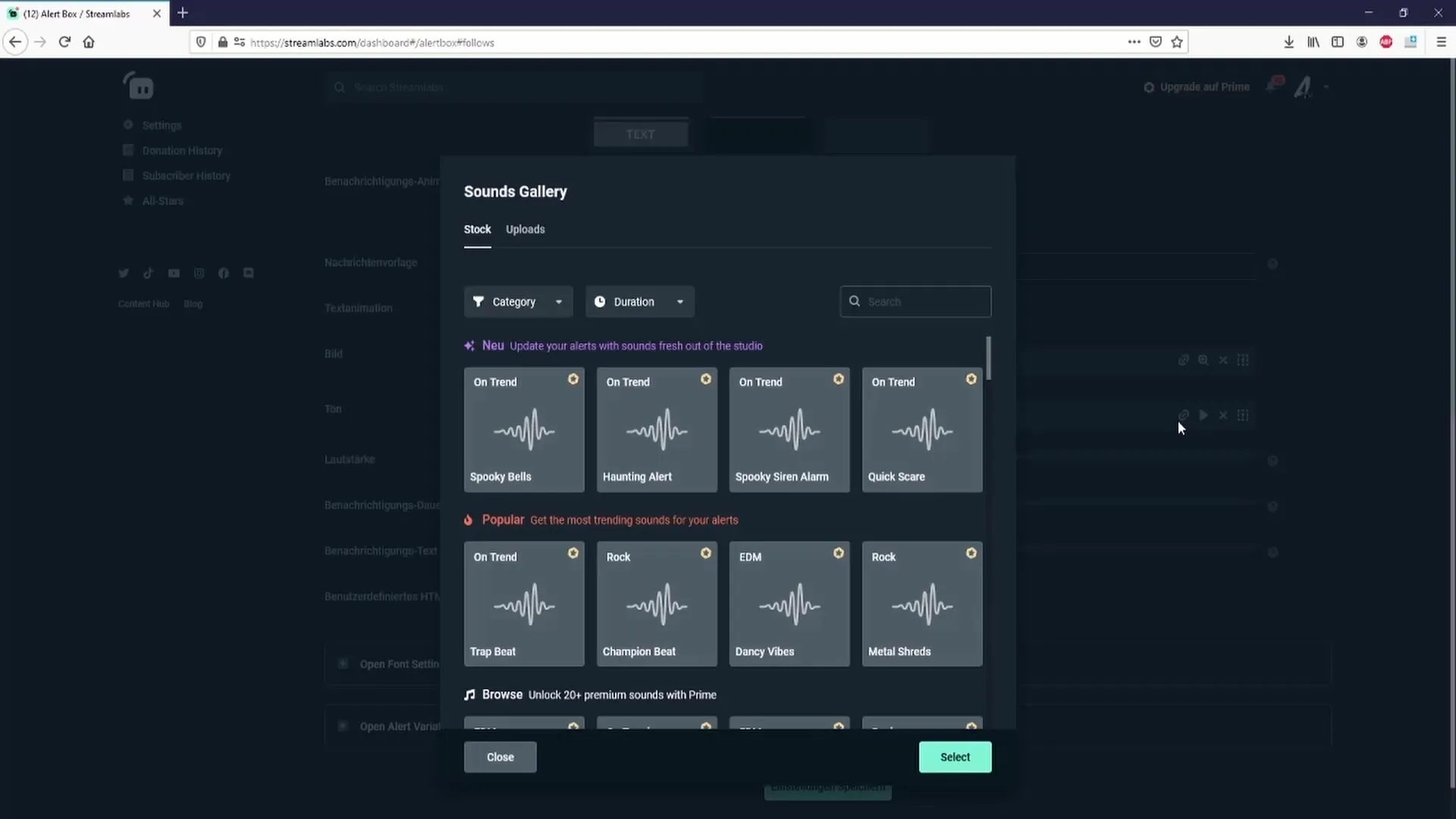
Passo 7: Salvare le impostazioni
Dopo aver effettuato tutte le modifiche ai tuoi Alert, è fondamentale salvare le impostazioni. Clicca sul pulsante “Salva impostazioni” affinché tutte le modifiche vengano applicate. Altrimenti, tutte le modifiche andranno perse.
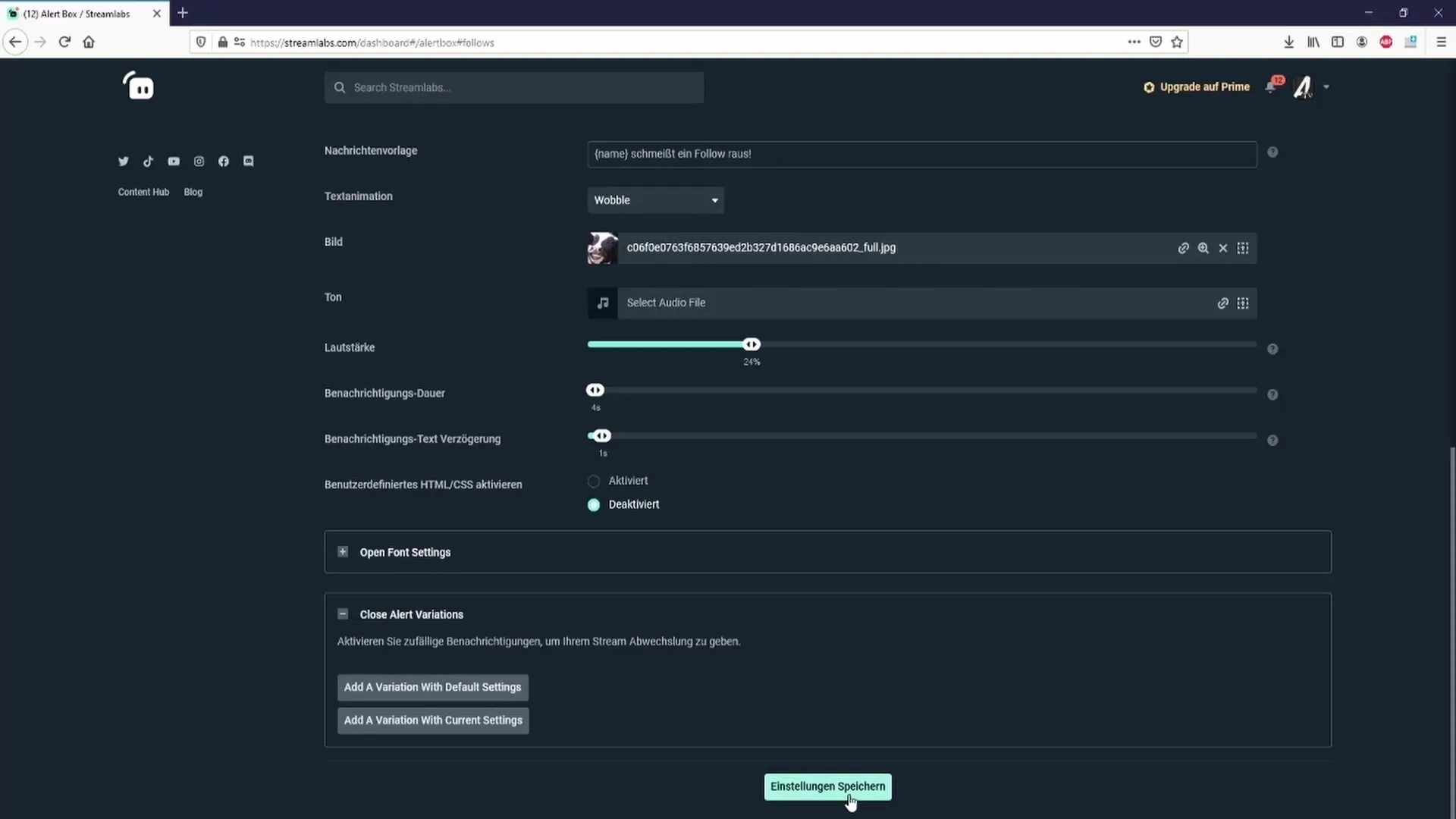
Riepilogo – Configurare gli Alert in Streamlabs in modo efficace
In questa guida, hai imparato come configurare e personalizzare gli Alert in Streamlabs OBS. Dalla creazione e personalizzazione della Alert-Box alle impostazioni specifiche degli Alert, Streamlabs offre numerose possibilità per migliorare l'interattività del tuo stream.
FAQ
Come posso aggiungere la Alert-Box in Streamlabs?Clicca su “Fonti”, poi sul segno più (+) e seleziona “Alertbox”.
Posso personalizzare la posizione e le dimensioni della Alert-Box?Sì, puoi posizionare la Alert-Box come qualsiasi altra fonte in OBS e regolarne le dimensioni.
Come testare gli Alert?Sotto “Testa widget” puoi provare i tipi di Alert come “Follow Alert”.
Quanto dovrebbe durare il ritardo della notifica?Si consiglia un ritardo di 3-4 secondi per rendere gli Alert gradevoli e fluidi.
Cosa dovrei considerare nell'impostazione audio?Assicurati che il suono dell'Alert sia più basso della tua voce, in modo che gli spettatori possano capirti bene.


